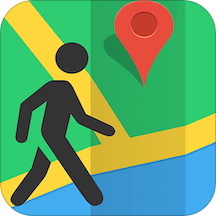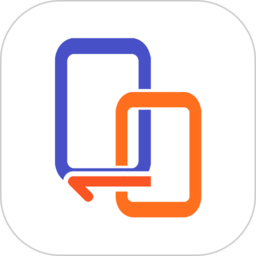解决系统检测到不兼容键盘驱动程序的方法 - 搜狗输入法指南
作者:佚名 来源:未知 时间:2025-03-11

在日常使用电脑的过程中,不少搜狗输入法用户可能会遇到这样一个烦人的问题:系统检测到不兼容的键盘驱动程序。这一问题会导致键盘无法正常使用,甚至影响到整个系统的稳定性,让人倍感困扰。究竟是什么原因导致了这个问题?又该如何解决呢?今天,我们就来一起探讨一下。

一、原因分析
系统检测到不兼容的键盘驱动程序,其原因是多方面的。最常见的原因,便是系统注册表出现了问题。注册表是Windows操作系统中的一个重要数据库,用于存储系统和应用程序的配置信息。一旦注册表中的相关文件丢失或损坏,就可能引发各种故障,包括键盘驱动程序不兼容的问题。

具体来说,一些注册表清理工具可能会误清理掉与键盘驱动程序相关的注册表项,从而导致系统无法正确识别和使用键盘。此外,安装某些软件(如Office办公软件)或进行某些设置(如修改输入法设置)也可能影响到注册表的正常状态,进而引发键盘驱动程序不兼容的问题。

搜狗输入法作为众多输入法中的佼佼者,其用户基数庞大。然而,一些用户在安装搜狗输入法后,可能会因为设置不当或与其他软件的冲突,导致系统检测到不兼容的键盘驱动程序。这可能是因为搜狗输入法在安装或更新过程中,对系统注册表进行了修改,而这些修改与系统原有的键盘驱动程序产生了冲突。
二、解决方法
针对系统检测到不兼容的键盘驱动程序的问题,我们可以尝试以下几种解决方法:
方法一:注册表编辑器新建值
1. 打开注册表编辑器:
同时按住Win+R键,打开运行窗口,输入“regedit”,点击确定,即可打开注册表编辑器。
2. 定位到指定位置:
在注册表编辑器中,依次定位到“HKEY_LOCAL_MACHINE\SYSTEM\CurrentControlSet\Control\Keyboard Layouts”,查看是否存在“00000409”子项。如果不存在,则说明注册表丢失导致键盘驱动程序不兼容。
3. 新建子项和字符串值:
在“Keyboard Layouts”项下,新建一个子项,并命名为“00000409”。然后,在该子项的右侧新建三个字符串值,分别命名为“Layout Display Name”、“Layout File”和“Layout Text”。
4. 设置数值数据:
将“Layout Display Name”的数值数据设置为“@%SystemRoot%\system32\input.dll,-5000”,将“Layout File”的数值数据设置为“KBDUS.DLL”,将“Layout Text”的数值数据设置为“美国英语”。
5. 执行命令:
最后,在运行窗口中输入“rundll32.exe shell32.dll,Control_RunDLL intl.cpl,,2”,并回车执行。重新打开设置窗口,即可正常显示键盘设置。
方法二:通过添加系统reg文件解决
如果你觉得方法一的操作过于复杂,可以尝试通过添加系统reg文件来解决键盘驱动程序不兼容的问题。具体步骤如下:
1. 打开记事本:
打开系统中的记事本程序。
2. 粘贴代码:
将以下代码粘贴到记事本中:
```
Windows Registry Editor Version 5.00
[HKEY_LOCAL_MACHINE\SYSTEM\CurrentControlSet\Control\Keyboard Layouts\00000409]
"Layout File"="KBDUS.DLL"
"Layout Text"="美国英语"
"Layout Display Name"="@%SystemRoot%\\system32\\input.dll,-5000"
```
3. 保存为reg文件:
点击记事本中的“文件-另存为”,将文档保存为.reg文件,例如命名为“123.reg”。
4. 导入注册表:
双击保存的.reg文件,将其添加到注册表中。在弹出的确认窗口中,点击“是”以确认导入。
5. 完成设置:
导入成功后,点击确定即可完成设置。此时,系统注册表已经修复,键盘驱动程序不兼容的问题应该得到解决。
方法三:复制正常注册表文件
如果你有另一台可以正常使用的电脑,可以尝试从该电脑中复制正常的注册表文件,并将其导入到出问题的电脑中。具体步骤如下:
1. 打开注册表编辑器:
在可以正常使用的电脑上,打开注册表编辑器(方法同上)。
2. 定位并导出注册表文件:
在注册表编辑器中,定位到“HKEY_LOCAL_MACHINE\SYSTEM\CurrentControlSet\Control\Keyboard Layouts”分支。右击该分支,选择“导出”选项,将注册表文件导出到存储设备中。
3. 导入注册表文件:
将导出的注册表文件拷贝到出问题的电脑上,并双击该文件以导入注册表信息。在弹出的确认窗口中,点击“是”以确认导入。
4. 重启电脑:
导入成功后,重启电脑以使设置生效。此时,键盘驱动程序不兼容的问题应该得到解决。
三、针对搜狗输入法用户的特别建议
对于搜狗输入法用户来说,如果遇到键盘驱动程序不兼容的问题,除了尝试上述解决方法外,还可以考虑以下几点建议:
1. 卸载并重新安装搜狗输入法:
如果问题是由搜狗输入法引起的,可以尝试卸载搜狗输入法,并重新安装最新版本。在安装过程中,注意选择默认设置,避免进行不必要的修改。
2. 检查输入法设置:
进入搜狗输入法的设置界面,检查是否有与键盘驱动程序相关的设置项。如果存在,尝试将其恢复为默认设置,以消除潜在的冲突。
3. 更新系统和驱动程序:
确保操作系统和所有硬件驱动程序都更新到最新版本。这有助于修复可能存在的兼容性问题,并提高系统的稳定性。
4. 联系技术支持:
如果问题依然无法解决,可以联系搜狗输入法的技术支持团队或电脑维修专业人士寻求帮助。他们可以提供更具体的指导和解决方案。
四、结语
系统检测到不兼容的键盘驱动程序是一个比较常见的问题,但并非无解。通过注册表编辑器新建值、添加系统reg文件或复制正常注册表文件等方法,我们可以有效地解决这一问题。对于搜狗输入法用户来说,还可以考虑卸载并重新安装输入法、检查输入法设置以及更新系统和驱动程序等建议来消除潜在的冲突。希望本文能够帮助到遇到这一问题的用户们,让你们能够重拾键盘的流畅体验。